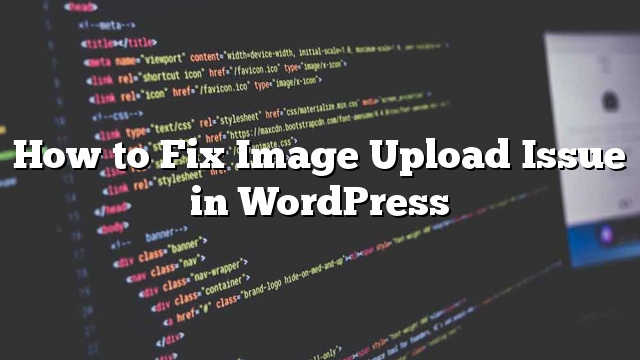Kamakailan lamang, nag-publish kami ng isang artikulo kung paano ayusin ang mga karaniwang isyu ng imahe sa WordPress. Hindi nagtagal pagkatapos, ang isa sa aming mga gumagamit ay humingi sa amin ng tulong sa isang kakaibang isyu sa pag-upload ng imahe na siya ay nakaharap. Karaniwang hindi siya maaaring mag-upload ng anumang imahe sa WordPress, at kung ang pag-upload ay napupunta sa pamamagitan nito ay magpapakita ng mga imahe sa media library bilang sira. Sa artikulong ito, ipapakita namin sa iyo kung paano ayusin ang isyu sa pag-upload ng imahe sa WordPress.

Ang isyu na ito ay karaniwang sanhi ng mga maling pahintulot ng file. Ang direktoryo ng iyong pag-upload ay dapat magkaroon ng tamang mga pahintulot ng file kung hindi malalagay ng WordPress ang iyong mga file sa loob nito o kung minsan ay hindi maaaring magpakita ng mga file mula sa direktoryo ng pag-upload. Upang itakda ang tamang mga pahintulot ng file para sa direktoryo ng iyong pag-upload, kakailanganin mo ang isang FTP client, tulad ng Filezilla.
Ang aking site ay gumagana nang maayos bago? Sino ang nagbago ng Mga Pahintulot ng File?
Maaaring mangyari ito dahil sa maraming dahilan. Posible na ang iyong web hosting provider ay nagpatakbo ng isang pag-upgrade at isang bagay na sanhi ng pahintulot ng file na baguhin. Posible rin na ginawa ng isang hacker ang mga pagbabagong iyon habang nag-upload ng backdoor hack. Sa hindi mahusay na naka-configure na ibinahagi sa pagho-host, posible rin na kapag ang isang gumagamit ay nag-i-install ng isang tema o plugin mula sa isang hindi mapagkakatiwalaang pinagmulan, ang script ay nagtatapos up na nagkakamali na pagbabago ng mga pahintulot ng file para sa lahat.
Kung ang lahat ay gumagana nang maayos sa iyong website, kailangan mo lamang baguhin ang mga pahintulot ng file pabalik sa normal. Kapag may pagdududa, magtanong lamang sa iyong hosting provider para sa suporta.
Kumonekta sa iyong website gamit ang FTP client at pagkatapos ay pumunta sa / wp-content / direktoryo. Makikita mo roon / upload / folder. Mag-right click sa direktoryo ng upload at piliin mga pahintulot ng file .

Magbubukas ang isang bagong dialog box para sa mga pahintulot ng file. Sa una kakailanganin mong magtakda ng mga pahintulot ng file para sa direktoryo ng upload mismo at lahat ng mga sub directory sa loob nito 744 . Upang gawin iyon, ipasok ang 744 sa numeric value box, at pagkatapos ay i-check ang kahon sa tabi ng Magbalik sa mga subdirectory . Panghuli, kailangan mong mag-click sa ‘Mag-apply sa mga direktoryo lamang’ radio button. Mag-click sa pindutan ng OK upang ilapat ang mga pagbabagong ito. Magsisimula na ngayon ang Filezilla sa pag-aaplay ng mga pahintulot ng file sa mga direktoryo.
Tandaan: Kung ang pagtatakda ng mga pahintulot ng direktoryo sa 744 ay hindi mukhang malutas ang iyong problema, pagkatapos ay subukan 755 .

Sa susunod na hakbang, kakailanganin mong itakda ang mga pahintulot ng file para sa lahat ng mga file sa direktoryo ng upload. Upang gawin iyon, i-right click sa direktoryo ng upload at piliin ang mga pahintulot ng file. Sa kahon ng dialogo ng dialog ng pahintulot baguhin ang numerikong halaga sa 644. Lagyan ng tsek ang kahon sa tabi ng Magbalik sa mga subdirectory . Panghuli, kailangan mong mag-click sa Mag-apply sa mga file lamang na radio button. Mag-click sa pindutan ng OK upang ilapat ang mga pagbabagong ito.

Ayusin na ngayon ng Filezilla ang mga pahintulot ng file para sa lahat ng mga file. Sa sandaling tapos na ito, maaari kang bumalik sa iyong lugar ng admin ng WordPress at subukang muli ang mga larawan.
Umaasa kami na ang artikulong ito ay nakatulong sa iyo na ayusin ang isyu sa pag-upload ng imahe sa WordPress. Para sa mga tanong at feedback mangyaring mag-iwan sa amin ng komento sa ibaba, o sumali sa amin sa Twitter at Google+.